電子メール セキュリティ モニタの概要
電子メール セキュリティ モニタ機能は、電子メール配信プロセスのすべてのステップからデータを収集します。データベースは、IP アドレスに基づいて各電子メールの送信者を識別して記録します。また、IP レピュテーションサービスと連携してリアルタイムのアイデンティティ情報を収集します。ユーザは、すべての電子メール送信者のローカル メール フロー履歴をただちに報告し、インターネット上の送信者のグローバル情報を含むプロファイルを表示できます。電子メール セキュリティ モニタ機能では、セキュリティ チームが、ユーザへのメール送信者、ユーザによって送受信されるメールの量、およびセキュリティ ポリシーの有効性の「ループを閉じる」ことができます。
この章では、次の方法について説明します。
- 発着するメッセージ フローをモニタするための電子メール セキュリティ モニタ機能へのアクセス。
- 送信者の IP レピュテーションスコアを照会したメールフローポリシーの決定(許可リスト、ブロックリスト、およびグレーリストの更新)。ネットワーク オーナー、ドメイン、さらには個別の IP アドレスについてもクエリーを実行できます。
- メール フロー、メール ステータスおよびシステムに送受信されたメールに関する報告。
電子メール セキュリティ モニタ データベースでは、着信メールの所定の電子メール送信者について、次の重要パラメータを取得します。
- メッセージの量
- 接続履歴
- 受け入れられた接続と拒否された接続の比率
- 受け入れ率と調整上限値
- 送信者レピュテーション フィルタの一致率
- スパムの疑いのある、および明白にスパムと識別されるアンチスパム メッセージの数
- アンチ ウイルス スキャンによって検出されたウイルス陽性メッセージの数
アンチスパム スキャンの詳細については、スパムおよびグレイメールの管理を参照してください。アンチウイルス スキャンについては、アンチウイルスを参照してください。
電子メール セキュリティ モニタ機能は、内部ユーザ(電子メール受信者)またはメッセージの送信者を含む、特定のメッセージによってトリガーされたコンテンツ フィルタに関する情報も取得します。
電子メールセキュリティモニタ機能は GUI だけで使用でき、電子メールトラフィックおよび電子メールゲートウェイ(隔離、ワークキュー、感染など)のステータスへのビューを提供します。電子メールゲートウェイは、送信者が標準のトラフィックプロファイルの範囲に該当しない場合に識別します。識別された送信者はインターフェイスで強調表示されるので、送信者を送信者グループに割り当てるか、送信者のアクセス プロファイルを変更することによって是正措置を取ることができます。または、引き続き AsyncOS のセキュリティ サービスに対応させることができます。送信メールにも同様のモニタリング機能があり、メール キューの上位ドメインおよび受信ホストのステータスにビューを提供します([送信処理ステータス詳細(Delivery Status Details)] ページを参照)。
 (注) |
電子メールセキュリティモニタ機能では、電子メールゲートウェイの再起動時にワークキューに存在したメッセージの情報は報告されません。 |
関連項目
電子メール セキュリティ モニタと集中管理
集約レポートデータを表示するには、 Cisco Secure Email and Web Manager を導入します。
クラスタ化されたアプライアンスの電子メール セキュリティ モニタ レポートは集約できません。すべてのレポートは、マシン レベルに制限されます。つまりレポートは、グループ レベルまたはクラスタ レベルでは実行できません。個別のマシンのみで実行できます。
[アーカイブ レポート(Archived Reports)] ページについても同様です。設定されている各マシンは、独自のアーカイブを備えています。したがって、「レポート生成」機能は、選択したマシンのみで実行されます。
[定期レポート(Scheduled Reports)] ページは、マシン レベルに制限されません。したがって、複数のマシンで設定を共有できます。マシン レベルで実行された、個別のスケジュール設定されたレポートは、インタラクティブ レポートとまったく同様なので、クラスタ レベルでスケジュール設定されたレポートを設定する場合、クラスタ内の各マシンが独自のレポートを送信します。
[このレポートをプレビュー(Preview This Report)] ボタンは、ログインホストに対して常に実行できます。

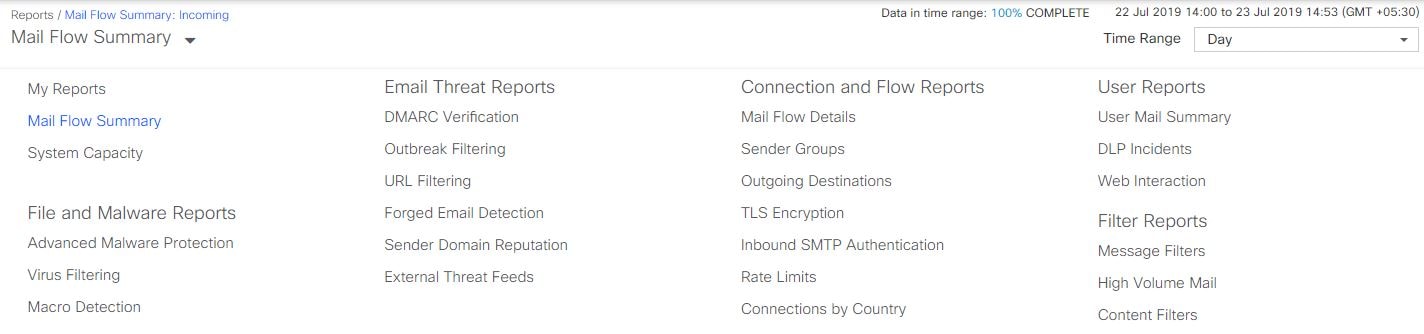
 をクリックします。
をクリックします。
 フィードバック
フィードバック